
Перегляд символів форматування на Mac
Символи форматування (невидимі символи), як-от наведені нижче, додаються щоразу під час натискання пробілу, клавіші Tab або Return, а також під час додавання розриву стовпця, сторінки або розділу. Стандартно ці символи не відображаються, але ви можете переглянути їх, щоб дізнатися, де було змінено форматування. Потім їх можна знову приховати. Також можна шукати певні символи форматування та змінювати їх іншими символами або текстом.
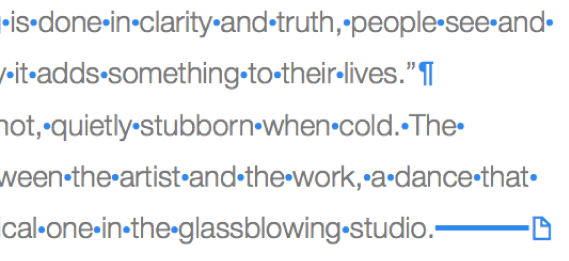
Як відобразити або сховати символи форматування
Перейдіть у програму Pages
 на своєму Mac.
на своєму Mac.Відкрийте документ, а потім виконайте одну з наведених нижче дій.
Відображення невидимих символів. У меню «Перегляд» угорі екрана оберіть Перегляд > Показати невидимі символи.
Примітка. Кнопка «Перегляд» на панелі інструментів не має цієї команди.
Приховання невидимих символів. Оберіть Перегляд > Сховати невидимі символи.
Примітка. Додавати розриви макета неможливо: вони зʼявляються автоматично під час регулювання стовпців вибраного тексту.
Зміна кольору символів форматування
Перейдіть у програму Pages
 на своєму Mac.
на своєму Mac.Відкрийте документ й оберіть меню Pages > Параметри (меню Pages розташовано у верхній частині екрана).
Натисніть «Загальні», а потім клацніть джерело кольорів навпроти рядка «Невидимі символи», щоб обрати інший колір.
Пошук і заміна символів форматування
Перейдіть у програму Pages
 на своєму Mac.
на своєму Mac.Відрийте документ, клацніть
 на панелі інструментів, а потім оберіть «Показати пошук і заміну».
на панелі інструментів, а потім оберіть «Показати пошук і заміну».Також можна натиснути Command-F.
Клацніть спливне меню ліворуч від верхнього текстового поля, а потім оберіть «Пошук і заміна».
Щоб почати пошук символів форматування, введіть одну з таких комбінацій:
«\n», щоб шукати розриви абзаців
«\p», щоб шукати розриви сторінок
«\c», щоб шукати розриви стовпців
«\t», щоб шукати табулятори
«\i», щоб шукати розриви рядків
Під час введення тексту поруч відображається кількість збігів. Перший збіг, який можна редагувати, виділяється жовтим кольором.
Клацніть
 або
або  , щоб перейти до наступного або попереднього збігу.
, щоб перейти до наступного або попереднього збігу.Щоб замінити символи форматування, виконайте одну з наведених нижче дій.
Щоб замінити всі збіги одним текстом, у нижньому текстовому полі введіть текст для заміни, а потім клацніть «Замінити всі».
Важливо! Якщо залишити нижнє текстове поле пустим і клацнути «Замінити всі», усі знайдені збіги тексту буде видалено.
Щоб замінити різні збіги різним текстом, у нижньому текстовому полі введіть текст для заміни, а потім клацніть «Замінити та знайти». Продовжуйте клацати «Замінити та знайти», щоб застосовувати той самий текст заміни, або введіть інший текст і клацніть «Замінити та знайти».
Щоб замінити вибраний збіг без переходу до наступного збігу, Клацніть «Замінити».
Невидимий символ | Значення |
|---|---|
| Пробіл |
| Нерозривний пробіл (Option+Пробіл) |
| Tab |
| Розрив рядка (Shift+Return) |
| Кінець абзацу (клавіша Return) |
| Розрив сторінки |
| Розрив стовпця |
| Розрив макета |
| Розрив розділу |
| Точка закріплення для обʼєктів, які мають рухатися з текстом, і будь-які опції обтікання текстом, окрім «У тілі з текстом». |
Синя рамка довкола тексту | Текст із закладкою |
Індикатор обтинання ![]() відображається низу текстового поля, якщо текст виходить за рамки поля. Значок залишається видимим, доки ви не зміните розмір текстового поля так, щоб воно вмістило весь текст.
відображається низу текстового поля, якщо текст виходить за рамки поля. Значок залишається видимим, доки ви не зміните розмір текстового поля так, щоб воно вмістило весь текст.